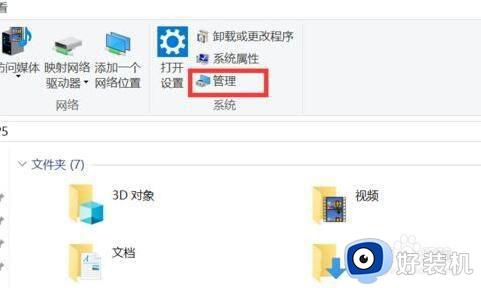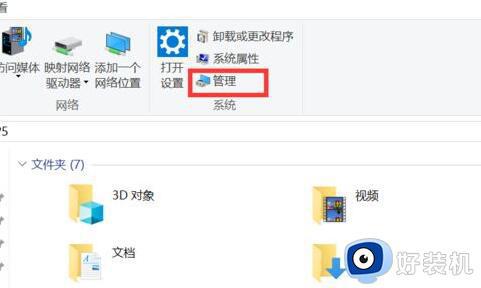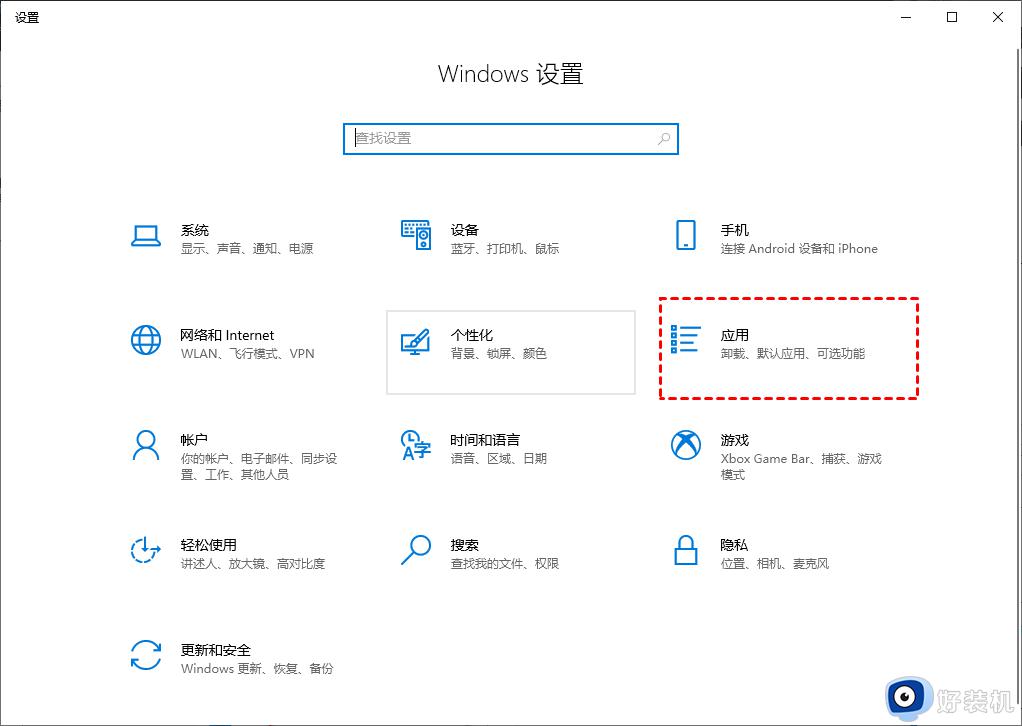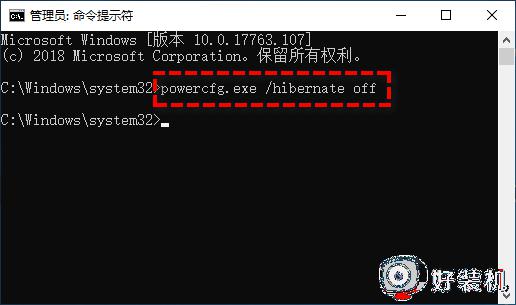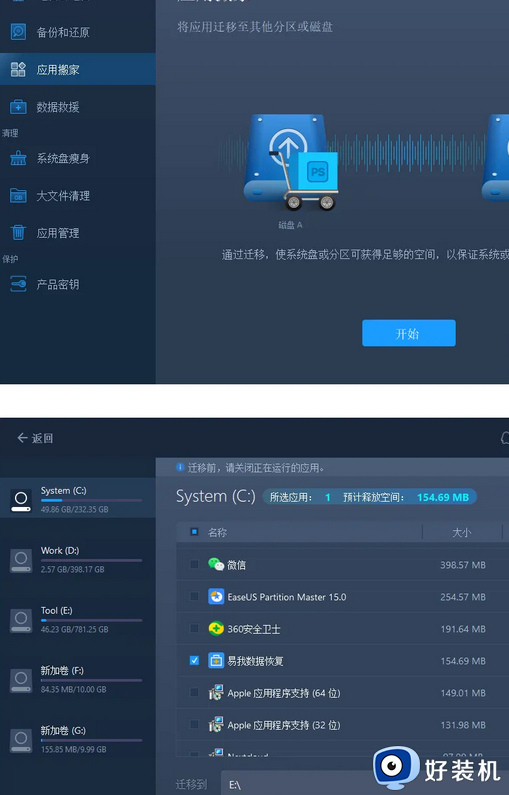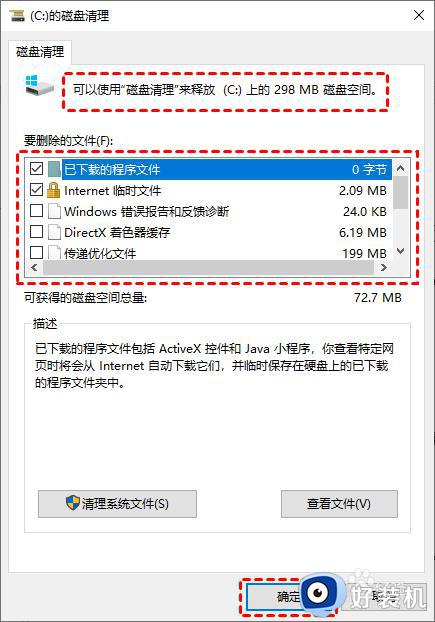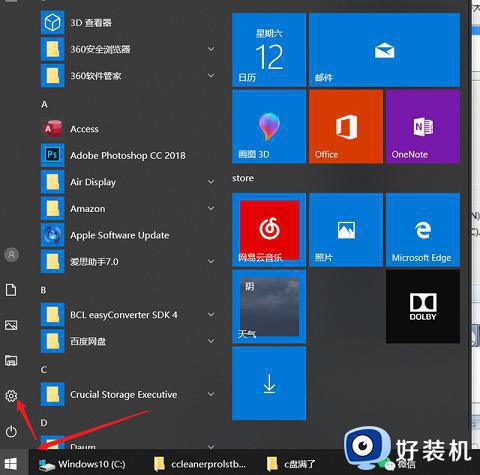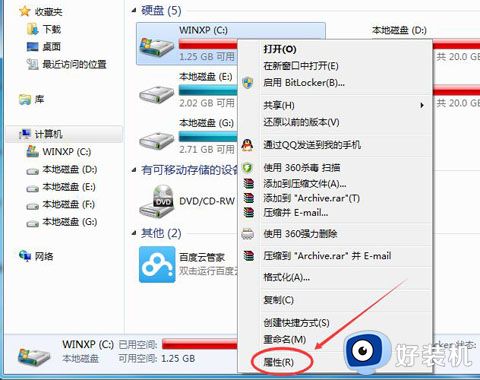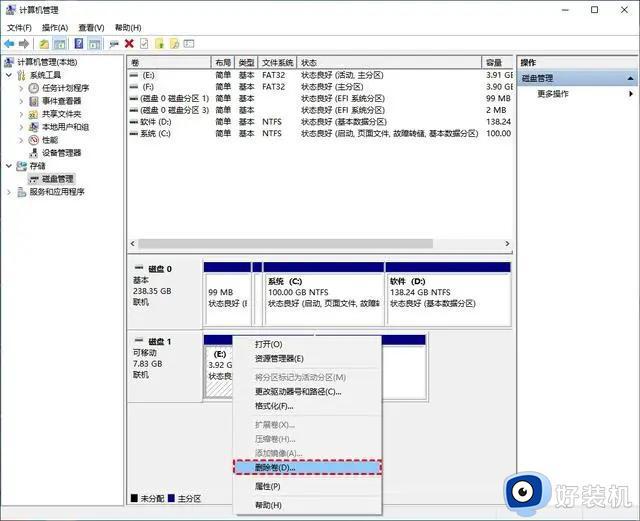电脑C盘不足但D盘空间充足怎么解决 电脑C盘不足但D盘空间充足的解决方法
电脑使用一段时间后发现C盘空间已经不够用了,但是D盘空间还是空的,这种情况安装了太多程序在C盘。因此,我们可以缩小了D盘来获得未分配的空间,那么如何把D盘空间分给C盘?接下去内容和大家详解一下设置方法。
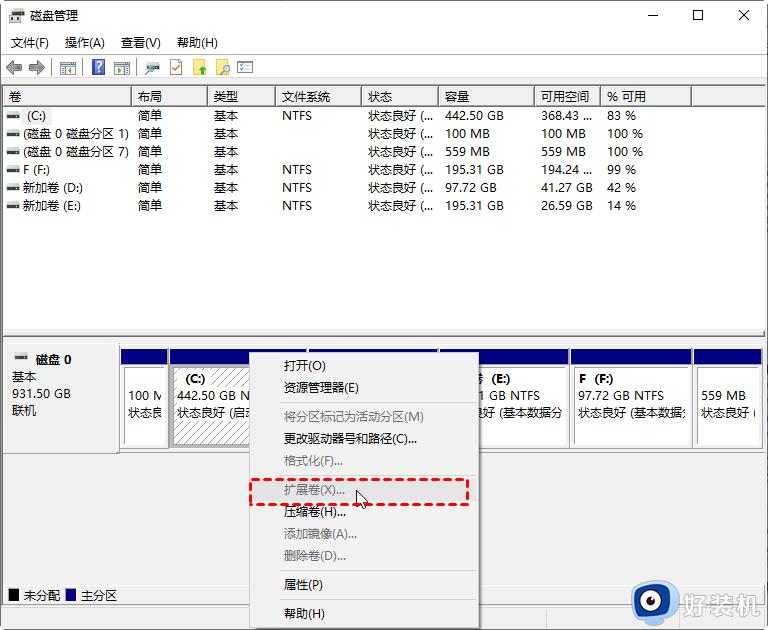
如果D盘没有保存文件,可以直接删除,得到C盘后面连续的未分配空间。参考以下部分,了解如何删除D盘并扩展C盘。
✍ 注意:D盘需要紧邻C盘并在其后面,否则您不能使用磁盘管理将删除的D盘扩展到C盘。
步骤1. 右键单击“计算机”>“管理”>“存储”>“磁盘管理”。并且当前分区将显示在窗口上。右键单击分区D并选择“删除卷”。
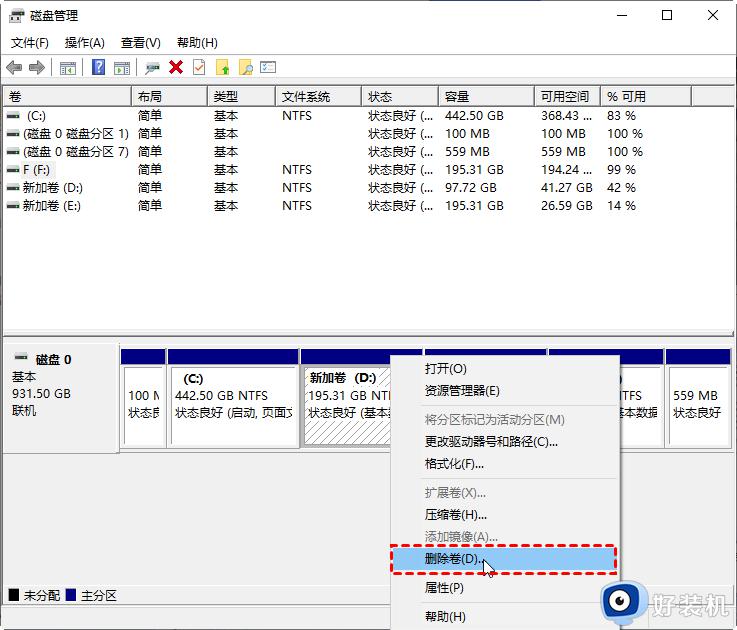
步骤2. 点击“是”执行,D盘所有数据和文件将被删除。
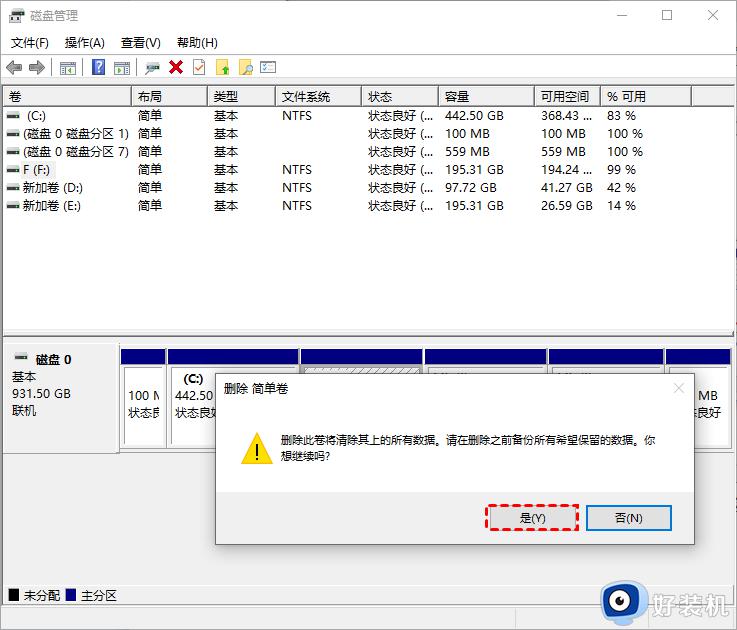
注意:如果分区D有一些文件并且当前正在使用,则会提示您。您可以点击“是”强制删除D分区,但可能会导致意外错误,请谨慎操作。如果是重要的数据,请提前备份。
步骤3. 进程结束后,可以看到D卷的空间变成了未分配空间。右键单击C盘,选择“扩展卷”。
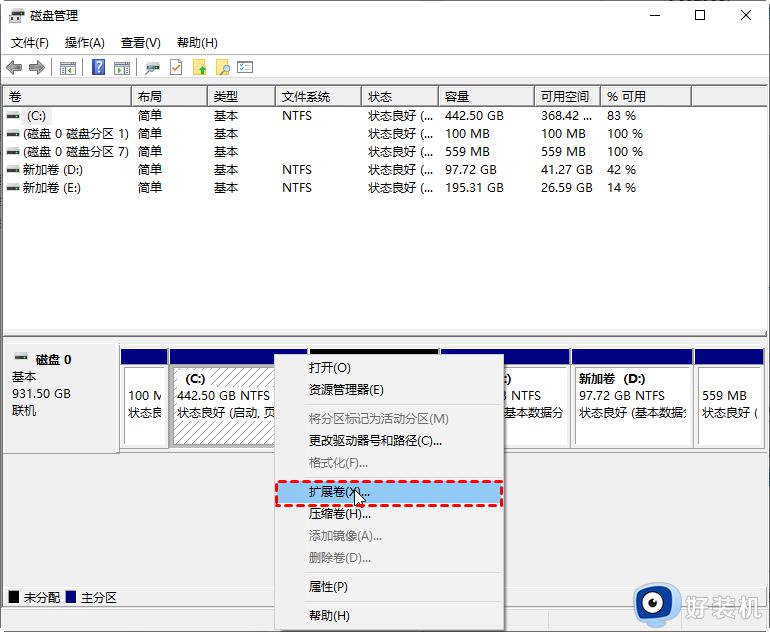
步骤4. 弹出“扩展卷向导”,根据提示点击“下一页”
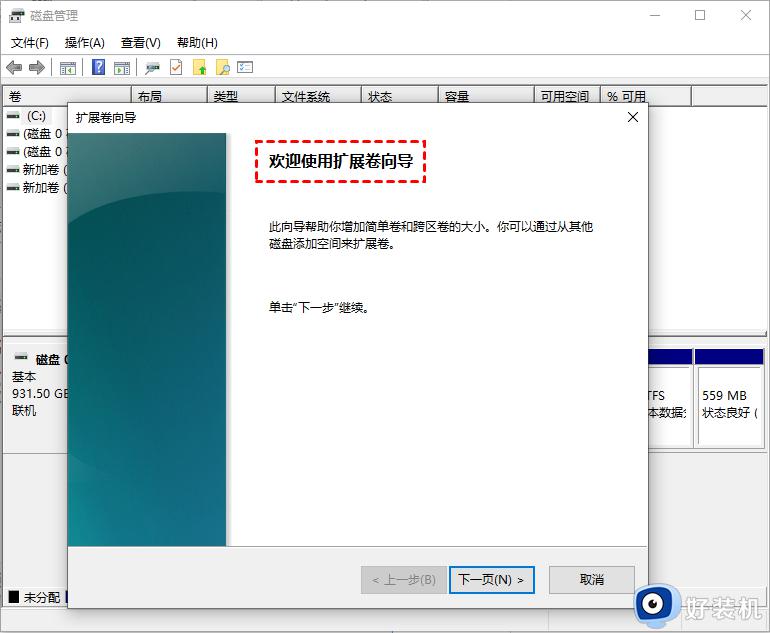
步骤5. 在此窗口中,选择我们要从中获得可用空间的磁盘。您可以指定向C盘添加具体可用空间。然后单击“下一页”。
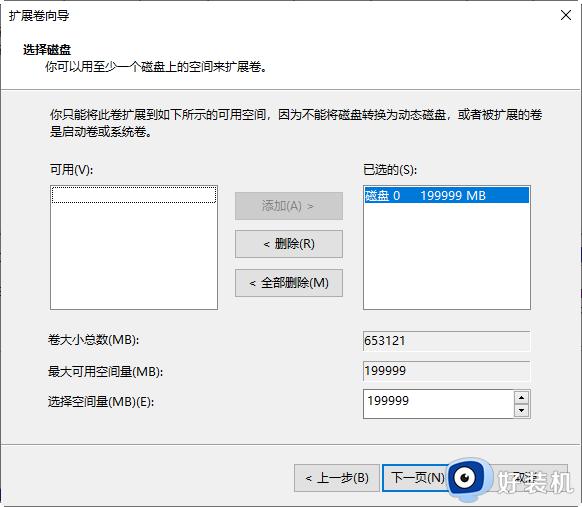
步骤6. 检查设置。并单击“完成”。该过程完成后,您的C盘将被扩展,而D盘已被删除。
以上就是电脑C盘不足但D盘空间充足的解决方法,合理分配磁盘空间可以让我们更好使用系统,感兴趣的小伙伴一起来操作设置。